一企一策系统操作手册企业.docx
《一企一策系统操作手册企业.docx》由会员分享,可在线阅读,更多相关《一企一策系统操作手册企业.docx(18页珍藏版)》请在冰豆网上搜索。
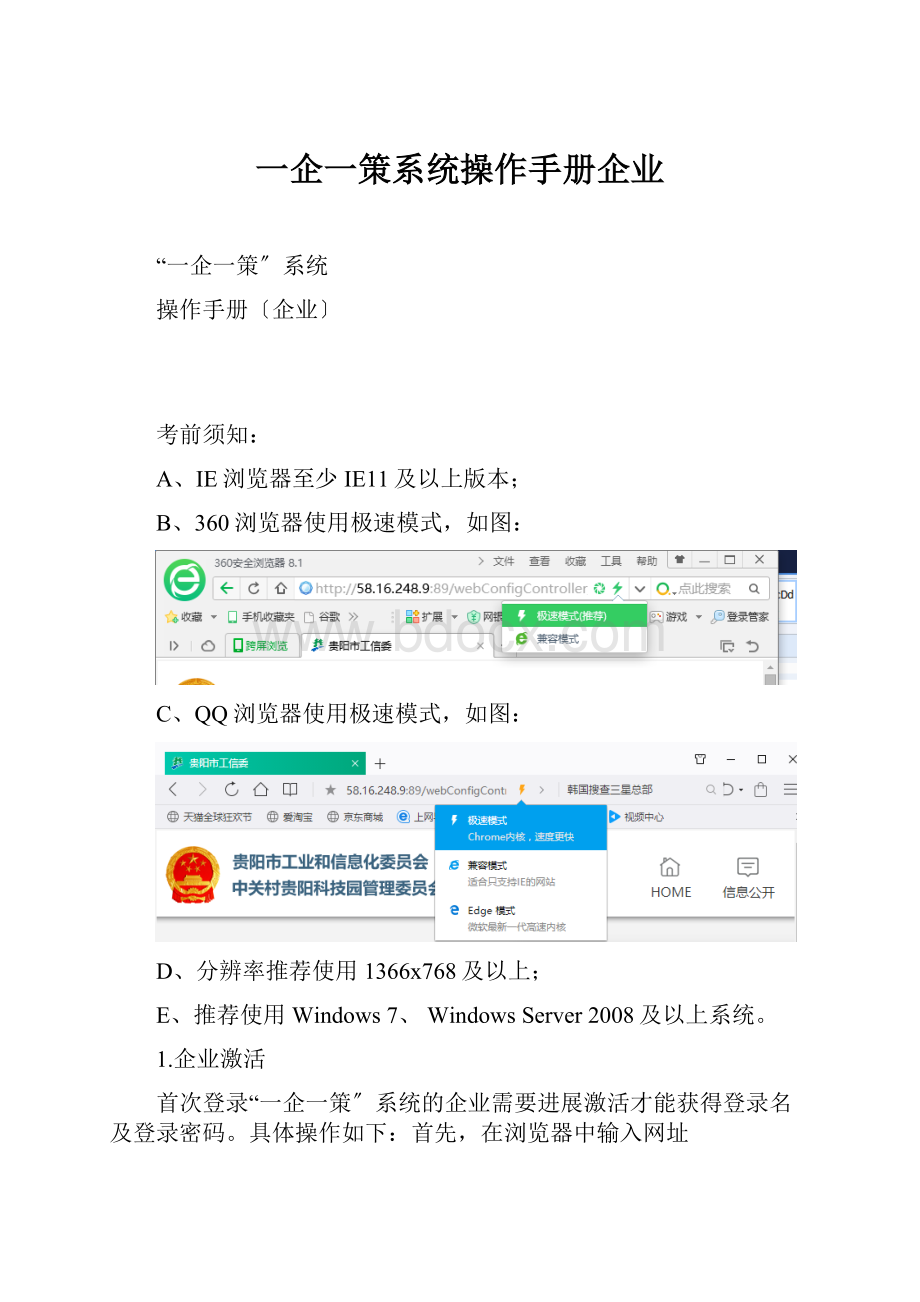
一企一策系统操作手册企业
“一企一策〞系统
操作手册〔企业〕
考前须知:
A、IE浏览器至少IE11及以上版本;
B、360浏览器使用极速模式,如图:
C、QQ浏览器使用极速模式,如图:
D、分辨率推荐使用1366x768及以上;
E、推荐使用Windows7、WindowsServer2008及以上系统。
1.企业激活
首次登录“一企一策〞系统的企业需要进展激活才能获得登录名及登录密码。
具体操作如下:
首先,在浏览器中输入网址gxw.gygov.gov./,进入工信委门户页面,然后点击下部的“一企一策〞图标,进入“一企一策〞登陆界面,如下列图:
然后,点击“企业激活〞执行企业用户激活流程,进入下列图所示企业激活页面:
请所有企业认真阅读“温馨提示〞并勾选“我已阅读并了解以上提示〞,点击“下一步〞进入激活信息填写页面,如下列图
请在填写企业信息前仔细阅读填写提示。
页面中企业名称为企业完整名称,请企业在填写的时候按照企业证照上的实际信息准确无误的填写;假设企业已经完成三证合一,请填写18位统一社会信用代码,反之那么填写9位组织机构代码;接着请填写企业证照上的法定代表人;然后填写激活人个人身份信息及手机,然后点击获取验证码,之后会收到验证码,请正确填写您所获得的验证码,确认无误后点击下一步即可激活成功。
如下列图:
激活成功以后您的手机将收到登录名和验证码,请点击“登录〞即可进入登录页面;正确填写登录名以及登录密码即可进入一企一策系统。
2.方案报送
企业首次进入一企一策系统后第一步需要做企业方案报送。
首先请选择企业“转型升级侧重方向〞,最多可以选择三项;接下来请将已准备好的“申请报告〞、“实施方案〞、“对申报材料真实性的声明〞以及“相关证明材料〞按照系统要求的格式上传,最后,确认所上传信息完整无误以后请点“确认保存〞。
如下列图:
完成信息填报及资料上传并确认保存以后,所有信息和上传文件在审核结论出来之前将不能再做修改。
方案的评审状态以及评审结论后期会以短信推送的方式推送到激活人的手机,并通过此页面查看详细信息。
3.企业信息
首次进入系统的企业需要完善企业信息。
在一企一策页面中点击上方“企业信息〞按钮即可进入企业信息填写页面。
本系统企业信息模块主要包含三大局部:
企业根本信息、企业产品及原材料信息、企业职工信息。
选择点击相应的按钮即可进入相应的小模块。
3.1企业根本信息
点击“企业根本信息〞即可进入该模块,该模块主要包含三个局部:
企业根本情况、企业商标、企业重要联系人。
3.1.1企业根本情况
“企业信息〞→“企业根本信息〞→“企业根本情况〞,企业进入以后点击“企业根本情况〞如下列图:
请如实填写企业相关信息并上传相关证件图片,图片格式请按照系统要求调整之后上传,确认信无误后请点击“确认保存〞,系统将会提示您下一步操作。
3.1.2企业商标
“企业信息〞→“企业根本信息〞→“企业商标〞,点击企业商标,填写商标名称,选择商标级别,上传上传图片,完成之后请点击确认保存,系统将会提示您下一步操作;
3.1.3企业重要联系人
“企业信息〞→“企业根本信息〞→“企业重要联系人〞,点击“企业重要联系人〞进展信息填写,如下列图:
填写联系人、职位、手机和座机、确认无误后请点击“确认保存〞,假设您前面的“企业根本情况〞、“企业商标〞已填写完整,系统将会提示您保存成功〔请至少填写一条企业联系人信息以便在以后的工作中方便联系〕。
3.2企业产品及原材料信息
“企业信息〞→“企业产品及原材料信息〞,点击“企业产品及原材料信息〞翻开如下列图:
假设企业之前有填报产品信息,那么可看见之前填报的产品列表,点击“查看〞即可查看该产品的详细信息;也可点击“添加〞即可添加新的产品信息;添加新的产品信息主要包含产品的三局部信息:
“产品登记〞、“名牌产品登记〞、“原材料登记〞。
填报的时候请将“产品登记〞表格的信息全部填写完整,请至少填写一条“原材料登记〞信息。
3.2.1产品登记
“企业信息〞→“企业产品及原材料信息〞→“产品登记〞点击添加,选择“产品登记〞即可添加新的产品信息,如下列图:
请企业用户认真填写产品名称,选择产品类别,填写注册商标、规格型号、产品产能,选择产能计量单位,填写产品生产地址,产品功能等根本信息,完成之后请点击确认保存,系统将会提示您接下来的操作。
请注意,表单中的空格底纹为灰色局部是不需要填写的,产品流水号系统将会按照企业填报产品数量自动生成。
3.2.2名牌产品登记
“企业信息〞→“企业产品及原材料信息〞→“名牌产品登记〞,点击“名牌产品登记〞即可对名牌产品进展登记,填写证书编号,选择名牌等级,选择有效期,填写发证单位,上传证书图片,信息录入完整以后点击确认保存,系统将会提示您下一步操作;
3.2.3原材料登记
“企业信息〞→“企业产品及原材料信息〞→“原材料登记〞,点击“原材料登记〞即可对产品的原材料信息进展登记,请至少填写一条原材料信息。
填写原材料名称,选择原材料类别,确认无误后请点击保存,系统将会提示您保存成功,之后您即可在产品类表看见该条新增的产品信息,点击查看即可查看其详细信息以及可以更改产品信息。
3.3企业职工信息
“企业信息〞→“企业职工信息〞即可查看企业职工列表,如下列图:
点击“添加〞即可添加新员工信息,请填写,选择性别、出生年月,填写民族,选择学历、入职时间,确认信息无误后请点击“确认保存〞系统将会提示您保存成功,之后您即可在员工列表处看见新增的员工信息,点击查看即可查看员工详细信息,如下列图:
点击“导入〞即可批量导入员工信息,请注意,在导入员工信息之前请先点击“下载模板〞,模板下载后请翻开,将需要导入的员工信息相应的列复制到模板,如下列图:
保存以后请回到“企业职工信息页面〞,点击“导入〞系统将会提示您选择导入的文件,请选择之前做好的模板导入即可,导入成功以后您将会在职工列表看见所导入的职工信息,点击查看即可查看或修改职工详细信息。
4.生产经营情况
“生产经营情况〞主要包含两局部:
“企业月度生产经营情况〞、“企业年度生产经营情况〞。
首次进入系统的企业请先完成2015年度企业年度生产经营情况信息的补充,请务必上传2015年度审计报告附件,之后请每月填写生产经营情况。
4.1企业月度生产经营情况
“企业月度生产经营情况〞主要包含三局部:
“主要财务指标〞、“生产能源消费情况〞、“主要产品产销情况〞。
请企业每月按时登录系统进展数据填报,其中,主要产品与“产品登记〞表中的“是否主要产品〞保持一致。
4.1.1主要财务指标
“生产经营情况〞→“企业月度生产经营情况〞→“主要财务指标〞,点击主要财务指标即可进展数据填报,首次进入系统的企业需要填入“期初数〞“期末数〞,此次月进入系统填报的时候那么只需要填写“期末数〞即可。
请将信息填写完整确认无误以后点击“确认保存〞,系统将会提示您下一步操作。
如下列图:
4.1.2生产能源消费情况
“生产经营情况〞→“企业月度生产经营情况〞→“生产能源消费情况〞,点击“生产能源消费情况〞即可进展该项容数据填报,请将所有数据填写完整以后点击确认保存,系统将会提示您下一步操作,填写过程中请注意计量单位。
如下列图:
4.1.3主要产品产销情况
“生产经营情况〞→“企业月度生产经营情况〞→“主要产品产销情况〞,点击“主要产品产销情况〞即可进展该项数据容填报。
其中表格底纹为灰色的格子是不需要需要企业填写容的,请完成相应主要产品的“本月实际产量〞、“本月实际销量〞、“本月企业自用及其他〞的数据填报。
数据填写完整确认无误后请点击“确认保存〞,系统将会保存您填写的信息并提示您保存成功。
4.2企业年度生产经营情况
“企业年度生产经营情况〞主要包含三局部:
“主要财务指标〞、“生产能源消费情况〞、“主要产品产销情况〞。
请企业每年按时登录系统进展数据填报,其中,主要产品与“产品登记〞表中的“是否主要产品〞保持一致。
4.2.1主要财务指标
“生产经营情况〞→“企业年度生产经营情况〞→“主要财务指标〞,点击主要财务指标即可进展数据填报,首次进入系统的企业需要填入“期初数〞“期末数〞,此次年进入系统填报的时候那么只需要填写“期末数〞即可。
请将信息填写完整确认无误以后点击“确认保存〞,系统将会提示您下一步操作。
如下列图:
4.2.2生产能源消费情况
“生产经营情况〞→“企业年度生产经营情况〞→“生产能源消费情况〞,点击“生产能源消费情况〞即可进展该项容数据填报,请将所有数据填写完整以后点击确认保存,系统将会提示您下一步操作,填写过程中请注意计量单位。
如下列图:
4.2.3主要产品产销情况
“生产经营情况〞→“企业年度生产经营情况〞→“主要产品产销情况〞,点击“主要产品产销情况〞即可进展该项数据容填报。
其中表格底纹为灰色的格子是不需要需要企业填写容的,请完成相应主要产品的“本年实际产量〞、“本年实际销量〞、“本年企业自用及其他〞的数据填报。
数据填写完整确认无误后请点击“确认保存〞,系统将会保存您填写的信息并提示您保存成功。
5.工程管理
点击页面上方“工程管理〞按钮即可进入工程管理界面,进入界面首先会看到企业工程列表〔在企业完成工程信息添加后〕,在查询表头处输入相应的工程名称即可查询到系统已有的符合条件的企业工程;点击查看即可查看工程的详细信息。
5.1根本情况
“工程管理〞→“添加〞→“根本情况〞,点击根本情况即可进展工程根本情况的填报,其中表单底纹为灰色的地方是不需要企业手动填写的,请企业将所有信息填写完整,确认无误后请点击“确认保存〞,如下列图:
保存成功后将会在表单的最下方出现一个甘特图,此甘特图的时间段是根据企业所填的“方案开场时间〞、“方案完毕时间〞自动生成的,请企业把该工程涉及的各具体阶段的方案实施月度围在甘特图相应格子点击确认,点击之后该格子将会变成蓝色,完成工程整体推进方案的填报〔蓝色:
表示方案〕,如下列图:
填报完工程推进方案以后,请企业认真检查所填信息以及所做方案是否正确,完成检查后请点击“确认提交〞,请注意,工程信息以及工程推进方案提交以后将不能再做修改。
5.2年度推进方案
“工程管理〞→“添加〞→“年度推进方案〞,选择做方案的年度,填写本年度方案投资额以及各季度方案投资额,填写完成以后请点击“确认保存〞,如下列图:
5.3月度推进情况
“工程管理〞→“添加〞→“月度推进情况〞,年度方案确认以后请企业按月登录系统进展工程月度推进情况数据填报,首先请填写本月实际投资额,然后在甘特图中以点选的方式填报当月工程实际进度推进情况,并根据工程具体阶段完成实际从下拉菜单中选择“已完成〞或“未完成〞。
在完成月度推进方案的甘特图更新后,系统会自动判断,与年度方案相比当前的推进进度偏离,并用三种颜色呈现出偏离情况,其中:
黄色代表实际进度和方案进度一致,绿色表示实际进度比方案进度提前,红色表示实际进度比方案进度滞后。